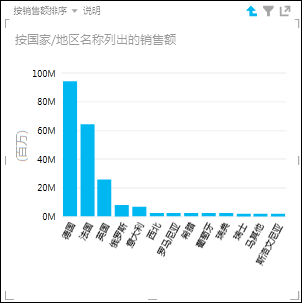重要: Power View 将于 2021 年 10 月 12 日从 Microsoft 365 专属 Excel 和 Excel 2021 中删除。 作为替代方法,你可以使用 Power BI Desktop 提供的交互式视觉体验,可以免费下载。 你还可以轻松地将 Excel 导入到 Power BI Desktop。
可向 Power View 中的图表或矩阵添加向上钻取/向下钻取,以便一次仅显示一个级别。 报表读者可向下钻取以获取详细信息,或向上钻取以获取摘要数据。 若要向矩阵或图表添加向上钻取/向下钻取,需要一个层次结构 - 数据模型中的层次结构,或在数据模型中创建的Power View。
关于钻取的视频

此视频展示了数据模型中现有层次结构的用法。

此视频展示如何在 Power View 中创建层次结构,以实现向上钻取/向下钻取。
使用现有层次结构添加向上钻取/向下钻取
此示例说明了如何向矩阵添加向上钻取/向下钻取。 还可向条形图、柱形图和饼图添加向上钻取/向下钻取。
利用数据模型中现有层次结构的优势在于,您可以在大量 Power View 工作表和报表中反复使用它。
-
使用现有层次结构创建可视化效果。 字段列表中的层次结构带有一个箭头,用于展开和折叠层次结构组件。 单击层次结构即可将所有组件字段以表格的形式添加到可视化效果。
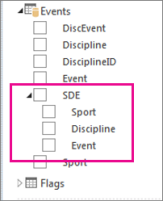
-
将表格转换为矩阵或图表。 依次单击“设计”选项卡 >“切换可视化效果”>“矩阵”。
-
要启用向下钻取,请折叠矩阵。 依次单击“设计”选项卡 >“显示级别”>“允许每次向下钻取一级”。
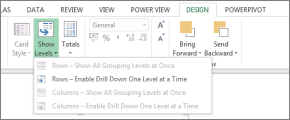
-
双击一个顶级层次结构字段。 例如,在“大项-分项-小项”层次结构中,单击“水上运动”这项运动。 这将向下钻取到层次结构中的下一级别,显示构成大项水上运动的四种运动:“跳水”、“游泳”、“花样游泳”和“水球”。
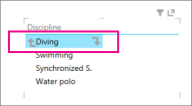
-
单击一个字段以进一步向下钻取。 单击“花样游泳” 将向下钻取到层次结构中的“分项”级别,显示“双人”、“单人”和“团体”。
-
通过单击向上箭头以向上钻取。
在 Power View 中创建层次结构,并利用它进行向上钻取/向下钻取
此示例说明了向条形图添加向上钻取/向下钻取。 在矩阵、柱形图和饼图也可添加向上钻取/向下钻取。
为执行向下钻取/向上钻取,您需要一个层次结构。 在上面的示例中,您使用的是现有层次结构。 本例将在 Power View 中创建一个临时层次结构。 该层次结构无需“符合逻辑”,可以是您想要向下钻取的任意字段。
使用您希望可以折叠和向下钻取/向上钻取的字段创建一个表。
您可以手动创建与上一示例中相同的层次结构。
从“小项”表中,选择“大项”。
注意: 在“小项”表“大项”出现了两次 - 一次是单独出现,另一次是作为 SDE 层次结构的组成部分出现。 要将“大项”添加到表,可以选中任一复选框。
从“分项”表中,选择“分项”。
从“小项”表中,选择“小项”。
向表添加一个值字段。 例如,“奖牌数”。
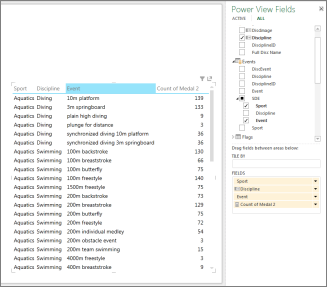
将表格转换为图表或矩阵。 依次单击“设计”选项卡 >“切换可视化效果”>“条形图”>“堆积条形图”。
在 Power View 的字段布局区域,确保坐标轴字段的顺序与您的需求相符。 在本例中,顺序应该是“大项-分项-小项”。
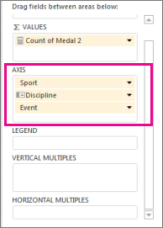
双击一栏。 例如,单击“水上运动”栏将向下钻取到层次结构中的下一级别,显示构成水上运动的四种运动:“跳水”、“游泳”、“花样游泳”和“水球”。
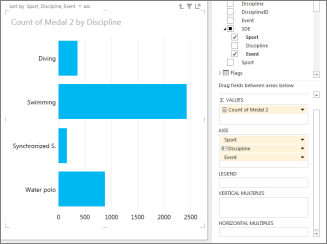
双击一个字段以进一步向下钻取。 双击“花样游泳” 将向下钻取到层次结构中的“分项”级别,显示“双人”、“单人”和“团体”。
要向上钻取,单击可视化效果右上角的向上箭头
在矩阵中
当在行或列中具有包含多个字段的矩阵时,可以将其设置为显示级别,折叠矩阵以只显示顶部或最外面的级别。 双击该级别中的一个值可展开矩阵,显示层次结构中该项下面的值。 例如,在包含 “大洲”>“国家/地区”>“州/省”>“城市”等字段的层次结构中,如果将 Power View 设置为显示级别,则只看到矩阵中的大洲名称。 双击一个大洲(例如亚洲)以显示亚洲的国家/地区,其中包含箭头用于返回大洲。 双击一个国家/地区(例如印度)以显示印度的邦,其中也包含箭头用于返回国家/地区。
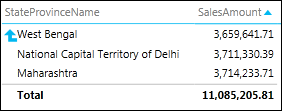
在条形图、柱形图或饼图中
条形图、柱形图和饼图工作方式相同。 如果图表中“坐标轴”框内包含多个字段,可将其设置为显示级别,而您一次只能看到一个级别,首先看到的是顶级级别。 例如,如果在大洲条形图中双击欧洲条,则返回到大洲。
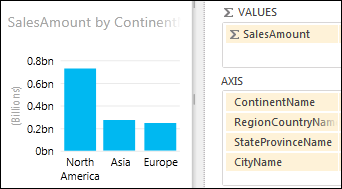
您将只看到对应欧洲国家/地区的条,其中包含用于浅化的箭头。